Q&Aナンバー【1907-7517】更新日:2008年8月30日
このページをブックマークする(ログイン中のみ利用可)
[Windows Vista] 電源プランを作成する方法を教えてください。
| 対象機種 | すべて |
|---|---|
| 対象OS |
|
 質問
質問
スリープ状態に入る時間や、ディスプレイの明るさを自分好みに調節できる、電源プランを作成する方法について教えてください。
 回答
回答
Windows Vistaの電源プランは、コントロールパネルの電源オプションで作成できます。
電源プランを作成する方法は、次のとおりです。

お使いの環境によっては、表示される画面が異なります。
電源プランを作成する方法は、次のとおりです。

お使いの環境によっては、表示される画面が異なります。
- 「スタート」ボタン→「コントロールパネル」の順にクリックします。
- 「コントロールパネル」が表示されます。
「ハードウェアとサウンド」をクリックします。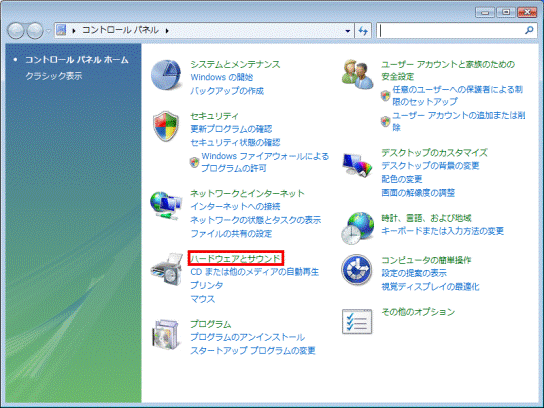

「ハードウェアとサウンド」が表示されていない場合は、「電源オプション」アイコンをクリックし、手順4.へ進みます。
- 「ハードウェアとサウンド」が表示されます。
「電源オプション」をクリックします。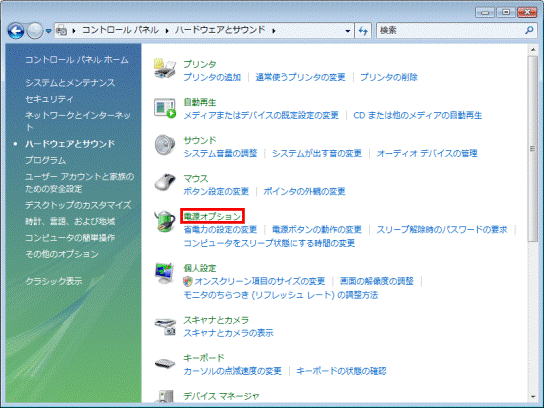
- 「電源プランの選択」が表示されます。
「電源プランの作成」をクリックします。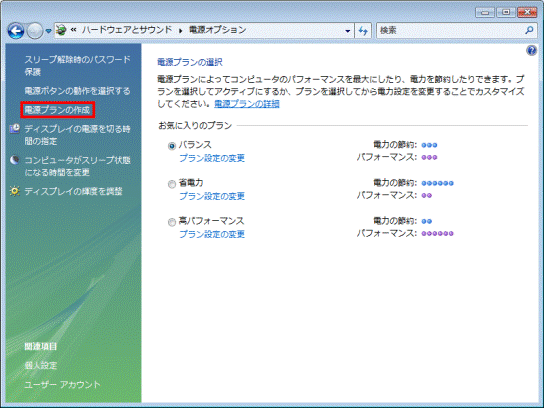
- 「バランス」、「省電力」、「高パフォーマンス」の中から使用目的に合わせて設定が近いプランをクリックします。
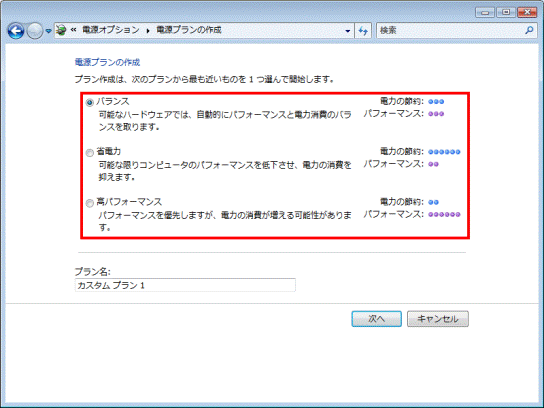
- 「プラン名」の入力欄にお好みのプラン名を入力します。
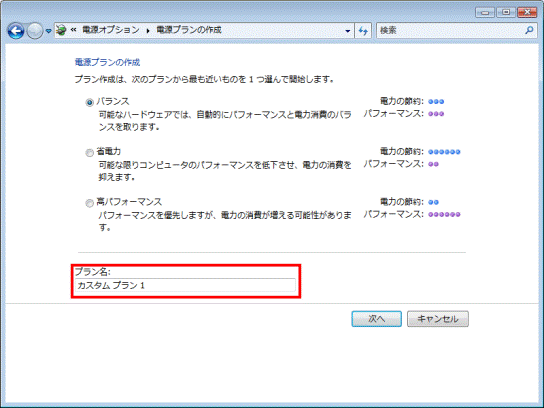
- 「次へ」ボタンをクリックします。
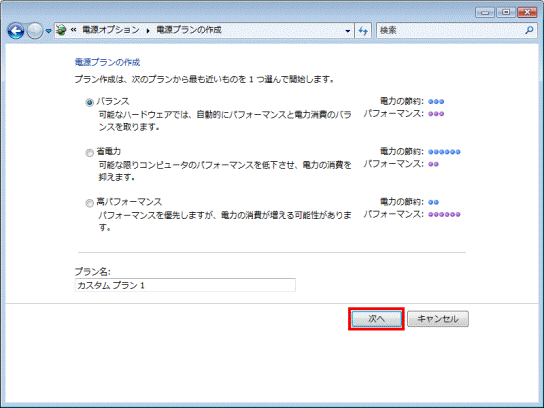
- 「次のプランの設定の変更」が表示されます。
「ディスプレイの電源を切る」の右隣の「▼」ボタンをクリックし、表示される一覧から希望の時間を選びます。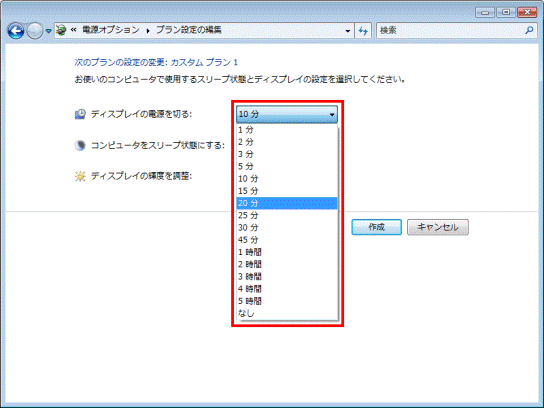
- 「コンピュータをスリープ状態にする」の右隣の「▼」ボタンをクリックし、表示される一覧から希望の時間を選びます。
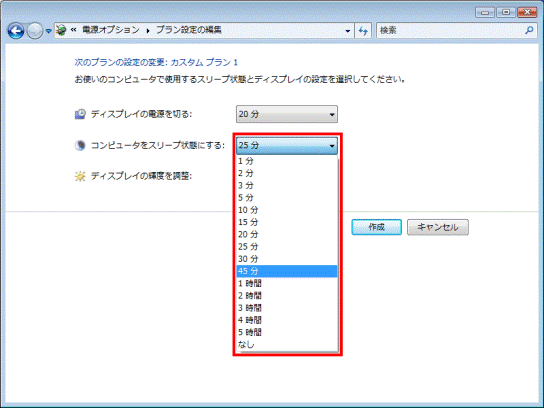
- 「ディスプレイの輝度を調整」のつまみをクリックしたまま左右に動かし、ディスプレイの明るさを調整します。
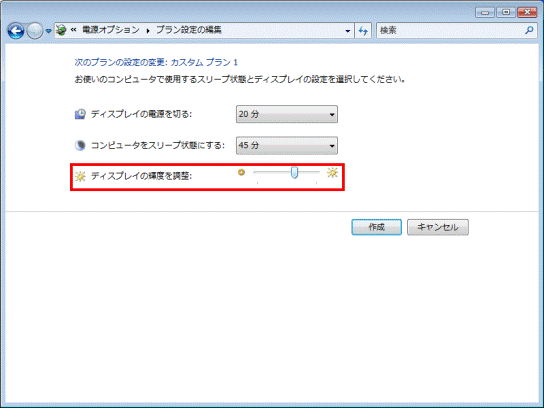

FMV-BIBLOをご利用の場合は、「バッテリ駆動」、「電源に接続」のそれぞれの項目について、時間を指定してください。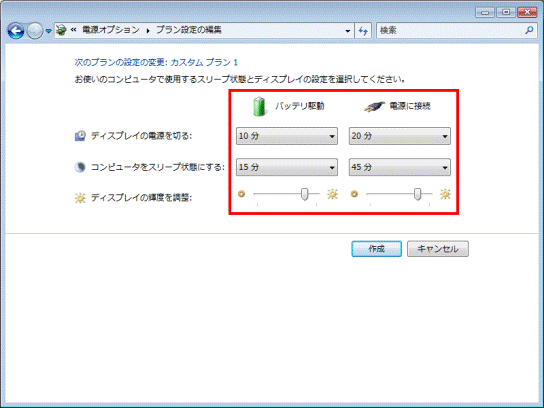
- 「作成」ボタンをクリックします。
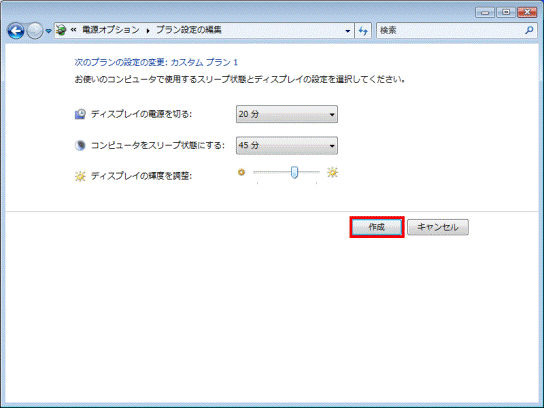
- 「電源プランの選択」の画面に、作成した電源プランが追加されたのを確認します。
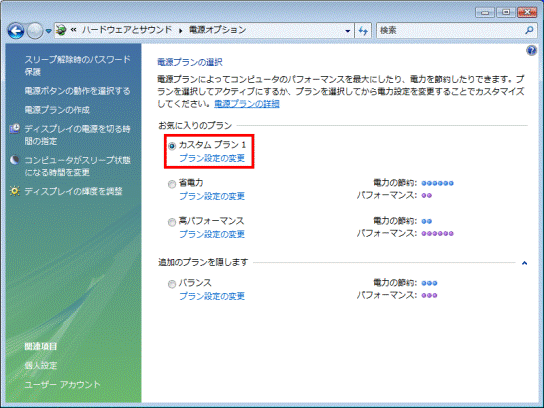
- 確認が終わったら「×」ボタンをクリックし、「電源プランの選択」を閉じます。



